MSA2000 超级终端进入方法
超级终端使用教程

超级终端的操作步骤:
1.对于Windows XP 操作系统来说,超级终端很好用。
但是更新了Windows7(64位)操作系统之后,就找不到超级终端软件了(出于安全缘故),如果用户不想使用第三方的类似软件,可以尝试使用Windows XP 操作系统中的超级终端。
2.如果有Windows XP 操作系统,那就可以自行提取,勿忘文件的完整性。
或者网上下载。
3.点“开始”菜单,再点“控制面板”,然后再点“电话和调制解调器”。
打开位置信息,然后再选择国别、区号、电话等相关讯息,好了之后就点确定。
4.如果是从Windows XP 操作系统提取的超级终端的程序,那就确保所有的动态链文件的完整性,比如hypertrm.dll文件可能会没有,找到后保存在同一个文件夹内,否则打开会出错。
5.接着设置好了之后就双击打开hypertrm.exe程序,会有一个是否默认的选中项,自行决定,或勾选请不要再问这个问题之后再选择(是或否)。
6.假如之前未在位置信息中设置正确的讯息,系统会检测到并提醒用户重新设置。
7.在弹出超级终端的界面里(说明程序和操作系统兼容),新建连接的名称。
8.如果是有多个连接,也可以在这里新建。
出错了,点击编辑,然后再输入正确的讯息即可。
9.输入正确的IP地址即可。
超级终端使用教程

“超级终端”是一个程序,您可以通过调制解调器、零调制解调器电缆或以太网zhi连接,使用该程序连接到其他计算机、Telnet 站点、公告板系统(BBS)、联机服务和主机。
尽管将“超级终端”与BBS 一起使用以访问远程计算机上的信息的方法随着万维网的有效性而变得不再常用,但“超级终端”仍然是配置和测试调制解调器,或检查与其他站点连接的有效方法。
“超级终端”记录从位于连接另一端的计算机或服务传出或传回的消息。
因此,在安装和使用调制解调器时它可以充当实用的故障排除工具。
要确认调制解调器连接是否正确或要查看调制解调器的设置,可以通过“超级终端”发送命令,然后检查结果。
“超级终端”具有滚动功能,它使用户能够看到已经滚动出屏幕的已接收文本。
通过串行端口而不是通过在网络上设置便携式计算机的过程,可以使用“超级终端”将大文件从别的计算机传输到您的便携式计算机。
可以使用“超级终端”来帮助调试远程终端源代码。
也可以使用“超级终端”与旧的基于字符的计算机进行通讯。
“超级终端”被设计成一种易于使用的工具,但并不意味着可以代替市场上其他可用的功能强大的工具。
可以使用“超级终端”执行上述指定任务,但不可尝试将“超级终端”用于较复杂的通信需求。
(完整版)超级终端使用方法..

计算机的WINDOWS操作系统都有一个叫超级终端的软件,一般安装在附件-- 通讯里面,如果找不到也许是没有按装,可以用按装盘添加,也可以使用其他的串口调试程序,下面解释超级终端的用法:、串口的配置打开超级终端运行“开始”-> 程序”-> 附件”> 通讯”-> 超级终端选择通讯端口通讯设置CDMI J^S毎砂检数©):敬据也0): 奇偶校躺0): 谆止儘⑨:数据揣桎制⑹:二、接收数据进入对话窗口以后,可以按仪器上的发送健向计算机发送数据 (血球仪可以做一 次测试就可以看到),如果仪器串口正常则在下面窗口中出现接收到的 ASCLL 码的文本。
如果接受不到,先检查配置以及线缆,然后再确定是不是串口问题。
按工具条上呼叫”按钮连接所调试设备2400V 1101ZQ021004300■96.00...19200 33400 5T0OO 115200 230^100 4&08OD 921600还原対默认值呼叫设备BO I S I窗|f 1——ki^nii I输入英文字母AT然后回车,此时如果设置正确,则会返回英文字母OK如果参数设置不正确,则提示无法连接,或者连接后无法输入AT字母,此时,请确认串口选择正确、请确认波特率设置正确。
四、与通信设置接受与发送文体文件首先设置连接文体属性w(a):哄z,r^fJ7迢占言匹.通讯步骤在以上的设定工作完成后,则可进行计算机与数控系统的通讯工作了,以下程序名称DEMO.txt为例,进行通讯。
当要接收数控系统的信息时,首先要将计算机的CNC连接打开,打开后从下拉菜单传送中选择捕获文本,并执行该程序,随即显示下图的显示内容,命名DEMO.TX 后,确认开始。
当要发送数控系统的信息时,首先要将数控系统处于接收状态,然后设定计算机的状态,从下拉菜单传送中选择发送文本文件,并执行该程序,随即显示右图的显示内容,选择DEMO.TX后,确认打开。
超级终端使用教程

超级终端使用教程什么是超级终端超级终端是Windows操作系统自带的一个通讯工具,可以通过这个工具对路由器交换机等进行配置。
使用调制解调器或一条零调制解调电缆以太网连接,再调用此程序能够连接到其他计算机、Telnet 站点、公告板系统 (BBS)、联机服务和主机。
我们可以用它来调试电路是否可行。
使用:开始→程序→附件→通讯→超级终端(可新建或者使用现有的连接对设备进行配置)启动命令是:hypertrm.exe超级终端是一个通用的串行交互软件,很多嵌入式应用的系统有与之交换的相应程序,通过这些程序,可以通过超级终端与嵌入式系统交互,使超级终端成为嵌入式系统的“显示器”。
超级终端的原理超级终端的原理并不复杂,它是将用户输入随时发向串口(采用TCP协议时是发往网口,这里只说串口的情况),但并不显示输入。
它显示的是从串口接收到的字符。
所以,嵌入式系统的相应程序应该完成的任务便是:1、将自己的启动信息、过程信息主动发到运行有超级终端的主机;2、将接收到的字符返回到主机,同时发送需要,也可以远程管理服务器。
超级终端常用操作超级终端应用比较简单,和一般的串口软件差不多。
1、发送0x0C(12):清屏;2、发送0x08(8):将光标退格(注意这并不删除字符);3、发送0x09(9):将光标右移一个制表符(相当于TAB键);4、发送0x0D(13):将光标移动到行首;5、发送0x0A(10)或0x0B(11):将光标移动到同一列的下一行;6、发送0x0D跟0x0A,换行功能。
疑难问题解答1、把超级终端最大化时,那个实际屏幕还是没有变化。
原因:"超级终端"的终端屏幕大小由所使用的字体大小决定。
它将自行显示为 24 行,每行为 80 或 132 个字符,字体为所选字体。
解决方案:在超级终端的"查看"菜单上,选择"字体"。
如果想要较大的终端屏幕,就选择较大的字体。
配置msa2000i

配置MSA2000i
1、首先在服务器上安装两个小软件,默认安装即可。
2、登入MSA2000i管理界面,默认controllerA IP为10.0.0.2,
controllerB IP为10.0.0.3,用户名为manage,密码为!
manage,subnet为255.255.255.0,Gateway10.0.0.1。
若
输出正确,还是登录不上,则需要通过超级终端在命令
行模式重新配置IP(超级终端默认为COM口,比特率
为115200)。
3、找出存储端口的IP地址,将服务器对应端口IP地址设
在同一网段内,将此两个端口相连。
4、在服务器上运行Microsoft ISCSI Software Initiator软件,
然后,点击OK后(其中的IP地址要与更改后的主机端口的IP地址相同),
在点到“targets”选项下面,单击Log On按钮选中
这样主机就能自动再启动时连到存储上面了,在存储的HOST LIST里面就可认到这台主了。
5、创建Vdisk,页面中勾选要创建的硬盘,还有raid级别,
选中map选项,点apply即可。
6、Vdisk创建完成后,创建volume,主要有LUN号和读写
权限,这个视情况而定。
7、将volume map给主机,然后回到主机上格式化磁盘即
可。
MSA2000简易管理手册v1.1_20140315
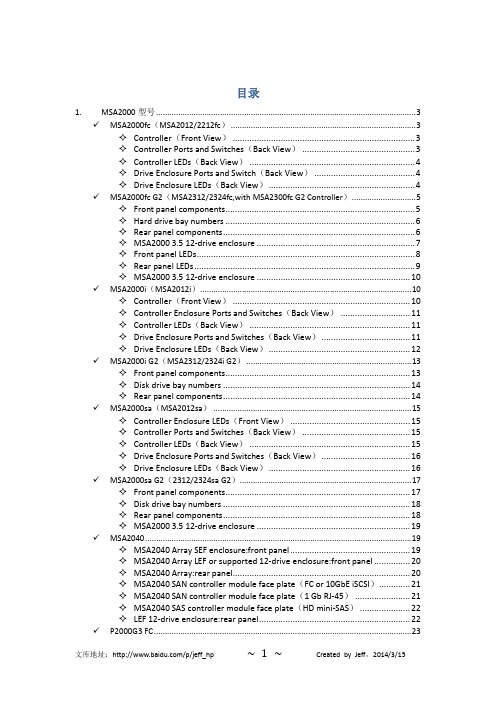
Created by Jeff,2014/3/15
Front panel components............................................................................. 23 Disk drive bay numbers .............................................................................. 24 Rear panel view – controller module .......................................................... 24 Rear panel components.............................................................................. 25 P2000 6Gb 3.5 12-drive enclosure .............................................................. 25 MSA2000 3Gb 3.5 12-drive enclosure ......................................................... 26 P2000G3 iSCSI .................................................................................................................27 Front panel components............................................................................. 27 Disk drive bay numbers .............................................................................. 28 Rear panel views – controller modules ....................................................... 28 Rear panel components.............................................................................. 29 P2000 6Gb 3.5 12-drive enclosure .............................................................. 30 MSA2000 3Gb 3.5 12-drive enclosure ......................................................... 30 P2000G3 SAS...................................................................................................................31 Front panel components............................................................................. 31 Disk drive bay numbers .............................................................................. 32 Rear panel view – controller module .......................................................... 32 Rear panel components.............................................................................. 33 P2000 6Gb 3.5 12-drive enclosure .............................................................. 33 MSA2000 3Gb 3.5 12-drive enclosure ......................................................... 34 2. MSA2000 管理方式............................................................................................................35
HP Storageworks MSA2000配置文档
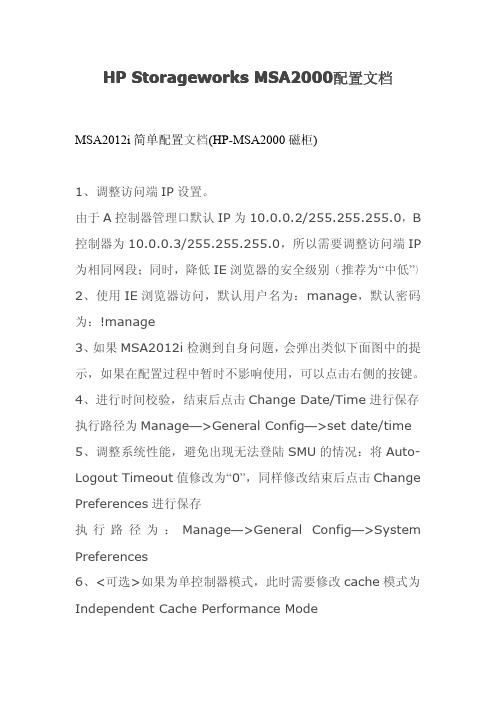
HP Storageworks MSA2000配置文档MSA2012i简单配置文档(HP-MSA2000磁柜)1、调整访问端IP设置。
由于A控制器管理口默认IP为10.0.0.2/255.255.255.0,B 控制器为10.0.0.3/255.255.255.0,所以需要调整访问端IP 为相同网段;同时,降低IE浏览器的安全级别(推荐为“中低”)2、使用IE浏览器访问,默认用户名为:manage,默认密码为:!manage3、如果MSA2012i检测到自身问题,会弹出类似下面图中的提示,如果在配置过程中暂时不影响使用,可以点击右侧的按键。
4、进行时间校验,结束后点击Change Date/Time进行保存执行路径为Manage—>General Config—>set date/time5、调整系统性能,避免出现无法登陆SMU的情况:将Auto-Logout Timeout值修改为“0”,同样修改结束后点击Change Preferences进行保存执行路径为:Manage—>General Config—>System Preferences6、<可选>如果为单控制器模式,此时需要修改cache模式为Independent Cache Performance Mode执行路径:Manage—>General Config—>system configuration—>Advanced Options—>Change Independent Cache Performance Mode,选中Enabled选项,点击Enabled Independent Cache Performance Mode。
该过程需要将近3分钟,请耐心等待7、配置主机接口执行路径:Manage—>General Config—>Host Port Configuration(如果为标准双链路情况,建议每个控制器port0为1个网段、port1为1个网段)8、创建Vdisk(配置阵列),此处以2块硬盘配置Raid1为例执行路径:Manage—>Virtual Disk Config—>Create a Vdisk创建Vdisk后,SMU中显示状态如下,此种为正常状况9、建立Volume(创建logical drives)执行路径:Manage—>Volume Management—>add volume请注意此处LUN的选择,如果需要所有主机都能够看到这个逻辑盘,此处可以指派一个号码(推荐1-126任选);如果该逻辑盘只允许一台机器进行访问,此处LUN号码选择为“NONE”10、到Host端,安装MSA2000-SES驱动,配置Host端网卡IP地址,配置iSCSI initiator11、<如果在第6步,已经指派LUN号码,则忽略此步骤>进行Volume Mapping,将特定的Volume指定给特定的Host 使用执行路径:Manage—>Volume Manage—>volume mapping12、初始化指派到该Host的逻辑盘。
MSA2000简单配置方法
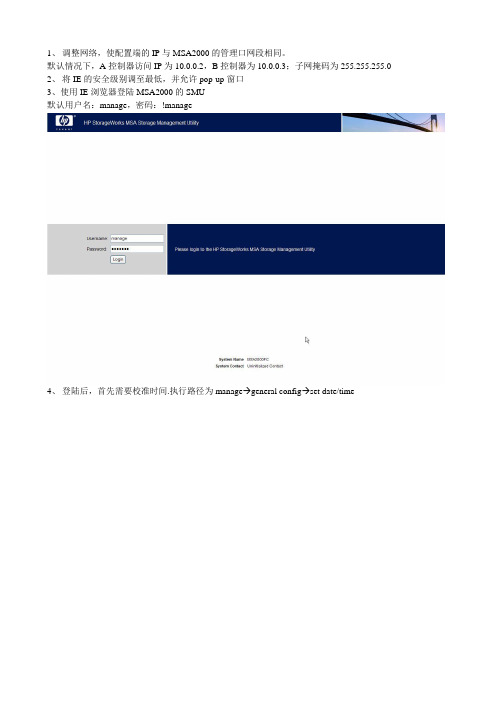
1、调整网络,使配置端的IP与MSA2000的管理口网段相同。
默认情况下,A控制器访问IP为10.0.0.2,B控制器为10.0.0.3;子网掩码为255.255.255.02、将IE的安全级别调至最低,并允许pop-up窗口3、使用IE浏览器登陆MSA2000的SMU默认用户名:manage,密码:!manage4、登陆后,首先需要校准时间.执行路径为manage→general config→set date/timemanage→general config→host port configuration6、建立Vdisk和volume执行路径:manage→virtual disk config→creat a vdisk选择需要加入阵列的磁盘,点击继续此处的选择需要注意第三项“expose volumes to all hosts”(基本意图为是否所有用户都可见)。
需要配置双机,那么此处可以选择“yes”;如果是不同机器使用不同volume,此时要选择“no”。
7、建立好volume后,进行volume mapping。
执行路径:manage→volume management→volume mapping→map hosts to volume在assign host access privileges选项下的host WWN-name下拉菜单中找到对应server上光纤卡的WWN,填写LUN号码(0-127,建议从1开始使用),点击“map it”进行对应。
8、此时server应该能够正常看到多出来的磁盘,可以对其进行格式化分区等操作。
如果是windows系统,此时有可能需要加载光纤卡和MSA2000的驱动。
如果涉及到多条链路,需要另行加载多链路软件。
HP磁盘阵列柜配置手册MSA2000

磁盘阵列柜配置手册磁盘阵列柜配置1.物理连接(1)按图1-1所示,将磁盘阵列柜上的1、2号HBA卡控制器分别与主、从数据库服务器的HBA卡连接。
a)按图1-1所示,将主、从数据库服务器的串口端口连接。
图1-1注:具体实物如下所示:磁盘阵列柜服务器2.操作终端设置(1)使用网线将笔记本电脑与正在使用的HBA卡控制器连接(插入的控制器为正在使用)。
(2)配置笔记本电脑IP地址为10.0.0.200做为MSA 2000的控制机器。
如图1-2所示:(3)打开控制机器的IE 浏览器,地址栏输入:http://10.0.0.2/3(10.0.0.2为1号控制器的IP ,10.0.0.3为2号控制器的IP)回车,进入MSA 2000的管理配置界面,并输入用户名:manage;密码:!manage 如图1-3所示:3.磁盘阵列柜配置 3.1创建阵列图1-2图1-3(1)进入配置界面后,在左边选择”manage ”菜单,选择”creat a vdisk ”,在左边选择手动创建”manual virtual disk created ”,如图1-4所示:(2)输入创建的阵列的名称,如”msa20”选择需要创建的阵列的类型,RAID5 如图1-5所示:(3)勾选需要做阵列的硬盘,假如需要使用一个硬盘做在线的备用盘,需要在“would you like to dedicated spare drives for this virtual disk ”选图1-4图1-5择”yes ”,点击”continue ”,如图1-6所示:(4)勾选需要做” spare disk ”在线备用的硬盘,点击”continue ”,如图1-7所示:3.2创建卷(Volum )(1)选择硬盘创建中,选择创建2个卷,点击 “creat virtual disk ”如图图1-6图1-71-8所示:(2)输入两个卷的容量,点击”add volumes ”,注意,卷的容量必须为整数,若输入的容量为小数,则卷的创建失败。
MSA2000使用手册pdf
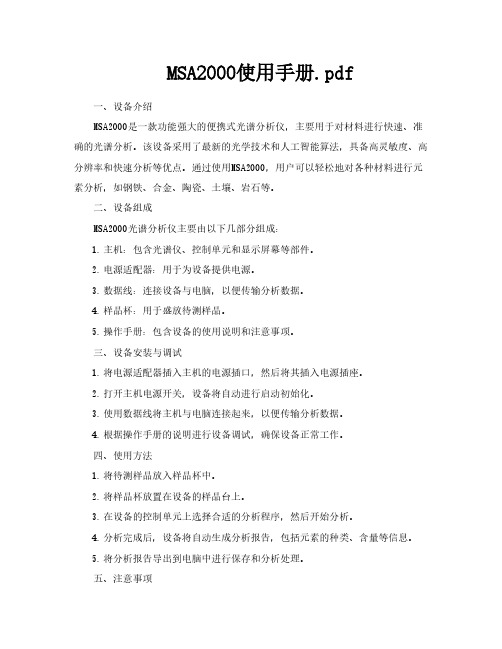
MSA2000使用手册.pdf一、设备介绍MSA2000是一款功能强大的便携式光谱分析仪,主要用于对材料进行快速、准确的光谱分析。
该设备采用了最新的光学技术和人工智能算法,具备高灵敏度、高分辨率和快速分析等优点。
通过使用MSA2000,用户可以轻松地对各种材料进行元素分析,如钢铁、合金、陶瓷、土壤、岩石等。
二、设备组成MSA2000光谱分析仪主要由以下几部分组成:1.主机:包含光谱仪、控制单元和显示屏幕等部件。
2.电源适配器:用于为设备提供电源。
3.数据线:连接设备与电脑,以便传输分析数据。
4.样品杯:用于盛放待测样品。
5.操作手册:包含设备的使用说明和注意事项。
三、设备安装与调试1.将电源适配器插入主机的电源插口,然后将其插入电源插座。
2.打开主机电源开关,设备将自动进行启动初始化。
3.使用数据线将主机与电脑连接起来,以便传输分析数据。
4.根据操作手册的说明进行设备调试,确保设备正常工作。
四、使用方法1.将待测样品放入样品杯中。
2.将样品杯放置在设备的样品台上。
3.在设备的控制单元上选择合适的分析程序,然后开始分析。
4.分析完成后,设备将自动生成分析报告,包括元素的种类、含量等信息。
5.将分析报告导出到电脑中进行保存和分析处理。
五、注意事项1.在使用设备前,请务必阅读操作手册,了解设备的使用方法和注意事项。
2.请勿在恶劣的环境条件下使用设备,如高温、潮湿、粉尘等环境。
3.请勿将设备放置在水中或受潮的地方,以免造成损坏。
4.在使用设备时,请勿随意拆卸或更换设备的任何部件,以免造成设备损坏或降低分析精度。
(完整版)超级终端使用方法..

计算机的WINDOWS操作系统都有一个叫超级终端的软件,一般安装在附件--通讯里面,如果找不到也许是没有按装,可以用按装盘添加,也可以使用其他的串口调试程序,下面解释超级终端的用法:一、串口的配置打开超级终端运行“开始”->“程序”->“附件”->“通讯”-> “超级终端”。
选择通讯端口通讯设置二、接收数据进入对话窗口以后,可以按仪器上的发送健向计算机发送数据(血球仪可以做一次测试就可以看到),如果仪器串口正常则在下面窗口中出现接收到的ASCLL 码的文本。
如果接受不到,先检查配置以及线缆,然后再确定是不是串口问题。
三、呼叫设备按工具条上“呼叫”按钮连接所调试设备输入英文字母AT然后回车,此时如果设置正确,则会返回英文字母OK如果参数设置不正确,则提示无法连接,或者连接后无法输入AT字母,此时,请确认串口选择正确、请确认波特率设置正确。
四、与通信设置接受与发送文体文件首先设置连接文体属性通讯步骤在以上的设定工作完成后,则可进行计算机与数控系统的通讯工作了,以下程序名称DEMO.txt为例,进行通讯。
当要接收数控系统的信息时,首先要将计算机的CNC连接打开,打开后从下拉菜单传送中选择捕获文本,并执行该程序,随即显示下图的显示内容,命名DEMO.TXT后,确认开始。
当要发送数控系统的信息时,首先要将数控系统处于接收状态,然后设定计算机的状态,从下拉菜单传送中选择发送文本文件,并执行该程序,随即显示右图的显示内容,选择DEMO.TXT后,确认打开。
通信的编辑格式●程序必须使用「%」开始和「%」结束。
●程序号「O」不用,以「:」开始。
●「EOB(:)」不要例:% ………….以「%」开始:0001 …………. 以「:」取代「O」G00X100.Y100.Z100. ………….以「EOB(:)」不需输入G01X100.Y100.Z100.F1000.M02:0002G91G00X150.Y150.G04X100.M99% …………以「%」结束常用的几个AT命令1)AT测试指令,返回OK表示串口设备正常2)AT+CGMM显示MODEM型号3)AT+CGMR显示MODEM软件版本号4)AT+CGMI显示MODEM生产厂家5)AT+IPR=?/AT+IPR?/ AT+IPR=115200前者查询MODEM支持的所有波特率,后者显示当前设定波特率,最后一条是设置MODEM 波特率为115200。
超级终端使设置方法
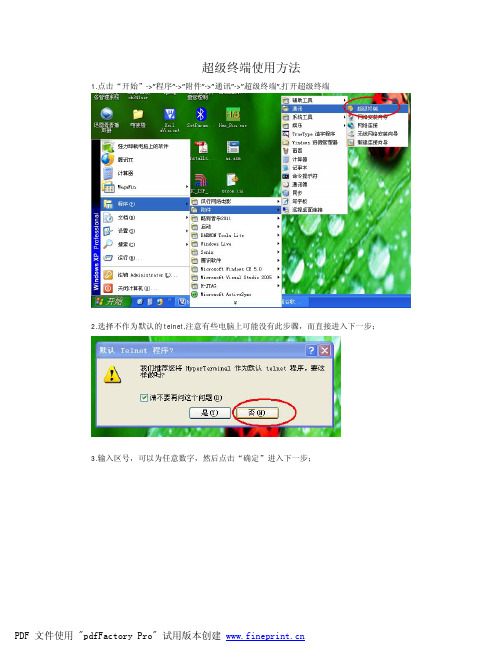
超级终端使用方法
1.点击“开始”->”程序”->”附件”->”通讯”->”超级终端”,打开超级终端
2.选择不作为默认的telnet,注意有些电脑上可能没有此步骤,而直接进入下一步;
3.输入区号,可以为任意数字,然后点击“确定”进入下一步;
4.直接点击“确定”进入下一步;
5.输入名称,可以为任意字符,然后点击“确定”进入下一步;
6选择串口编号,一般为COM1,请选择与您电脑上一致的串口编号;
7.选择通信相关参数,如果要与本公司的电子秤通信,设置必须如下,每秒位数(B)即波特率,一般为2400,需要跟仪表上设置的波特率一致;设置完成后,点击“确定”进入下一步;
8至此,超级终端已经设置完毕。
如要读取电子秤上的数据,按一下键盘上的”a”键,就会返回一个重量数据,如下图所示。
注意:必须发送小写的’a’.。
超级终端使用教程
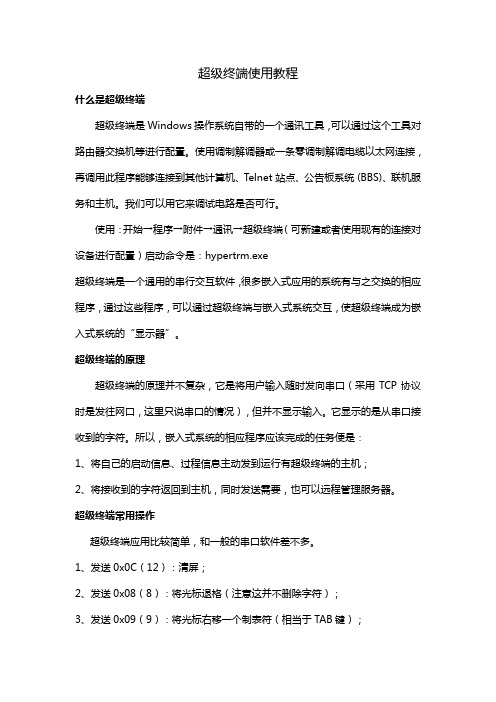
超级终端使用教程
什么是超级终端
超级终端是Windows操作系统自带的一个通讯工具,可以通过这个工具对路由器交换机等进行配置。
使用调制解调器或一条零调制解调电缆以太网连接,再调用此程序能够连接到其他计算机、Telnet 站点、公告板系统 (BBS)、联机服务和主机。
我们可以用它来调试电路是否可行。
使用:开始→程序→附件→通讯→超级终端(可新建或者使用现有的连接对设备进行配置)启动命令是:hypertrm.exe
超级终端是一个通用的串行交互软件,很多嵌入式应用的系统有与之交换的相应程序,通过这些程序,可以通过超级终端与嵌入式系统交互,使超级终端成为嵌入式系统的“显示器”。
超级终端的原理
超级终端的原理并不复杂,它是将用户输入随时发向串口(采用TCP协议时是发往网口,这里只说串口的情况),但并不显示输入。
它显示的是从串口接收到的字符。
所以,嵌入式系统的相应程序应该完成的任务便是:
1、将自己的启动信息、过程信息主动发到运行有超级终端的主机;
2、将接收到的字符返回到主机,同时发送需要,也可以远程管理服务器。
超级终端常用操作
超级终端应用比较简单,和一般的串口软件差不多。
1、发送0x0C(12):清屏;
2、发送0x08(8):将光标退格(注意这并不删除字符);
3、发送0x09(9):将光标右移一个制表符(相当于TAB键);
4、发送0x0D(13):将光标移动到行首;
5、发送0x0A(10)或0x0B(11):将光标移动到同一列的下一行;
6、发送0x0D跟0x0A,换行功能。
控制器错误
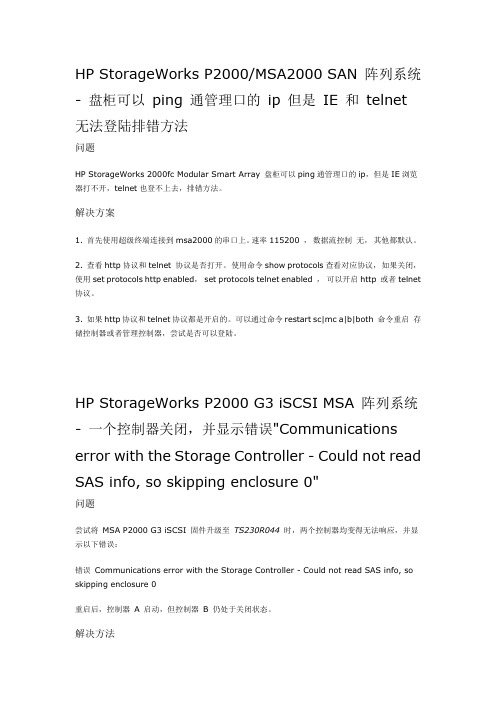
HP StorageWorks P2000/MSA2000 SAN 阵列系统- 盘柜可以ping 通管理口的ip 但是IE 和telnet 无法登陆排错方法问题HP StorageWorks 2000fc Modular Smart Array 盘柜可以ping通管理口的ip,但是IE浏览器打不开,telnet也登不上去,排错方法。
解决方案1. 首先使用超级终端连接到msa2000的串口上。
速率115200 ,数据流控制无,其他都默认。
2. 查看http协议和telnet 协议是否打开。
使用命令show protocols查看对应协议,如果关闭,使用set protocols http enabled,set protocols telnet enabled ,可以开启http 或者telnet 协议。
3. 如果http协议和telnet协议都是开启的。
可以通过命令restart sc|mc a|b|both 命令重启存储控制器或者管理控制器,尝试是否可以登陆。
HP StorageWorks P2000 G3 iSCSI MSA 阵列系统- 一个控制器关闭,并显示错误"Communications error with the Storage Controller - Could not read SAS info, so skipping enclosure 0"问题尝试将MSA P2000 G3 iSCSI 固件升级至TS230R044时,两个控制器均变得无法响应,并显示以下错误:错误Communications error with the Storage Controller - Could not read SAS info, so skipping enclosure 0重启后,控制器 A 启动,但控制器 B 仍处于关闭状态。
解决方法相关日志显示导致该问题的原因是,未正确更新固件。
